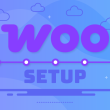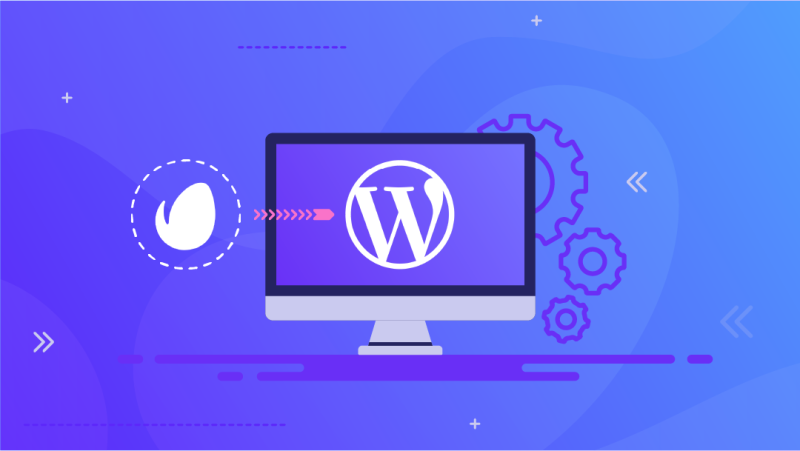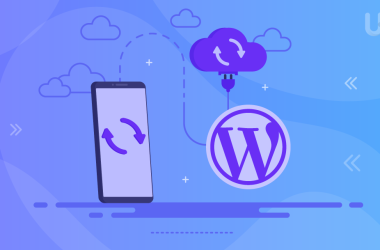Envato Market ist einer der größten Marktplätze für digitale Elemente im Internet. Wir zeigen dir, wie du alle Vorteile von Envato Market nutzen kannst.
WordPress ist, was es ist, weil es eine integrierte All-in-One-Plattform ist, mit der du alle Aspekte deiner Website verwalten kannst. Ein großer Teil dessen, was WordPress so effizient und unglaublich vielseitig macht, ist die Fülle an Plugins, die es bietet. Wir haben bereits die 10 besten Plugins vorgestellt, die du verwenden kannst, um die SEO deiner WordPress-Seite zu verbessern. Schau sie dir hier an!
Hast du Probleme mit deiner WordPress-Seite? Schau dir hier unseren Artikel WordPress Fehlerbehebung 101 an! Hier findest du Lösungen für die häufigsten WordPress-Probleme, damit du nicht mehr frustriert das Internet durchsuchen musst, nur um deine Website zum Laufen zu bringen.
Eines der mächtigsten Plugins für WordPress ist Envato Market und heute zeigen wir dir, wie du dieses Plugin installierst. Envato Market hat eine der größten Sammlungen von Themen und Plugins für WordPress, die du unter den Bannern ThemeForest und CodeCanyon findest.
Envato Installationsschritte:
(Die einzelnen Schritte sind im Schieberegler für den Titel visuell dargestellt, um dir den Überblick zu erleichtern.)
1. Gehe auf den Download-Link für Envato Market und lade die Zip-Datei herunter.
2. Öffne dein WordPress-Dashboard und wähle unter dem Abschnitt Plugins die Option „Neu hinzufügen“. Zur Orientierung siehst du das folgende Bild.
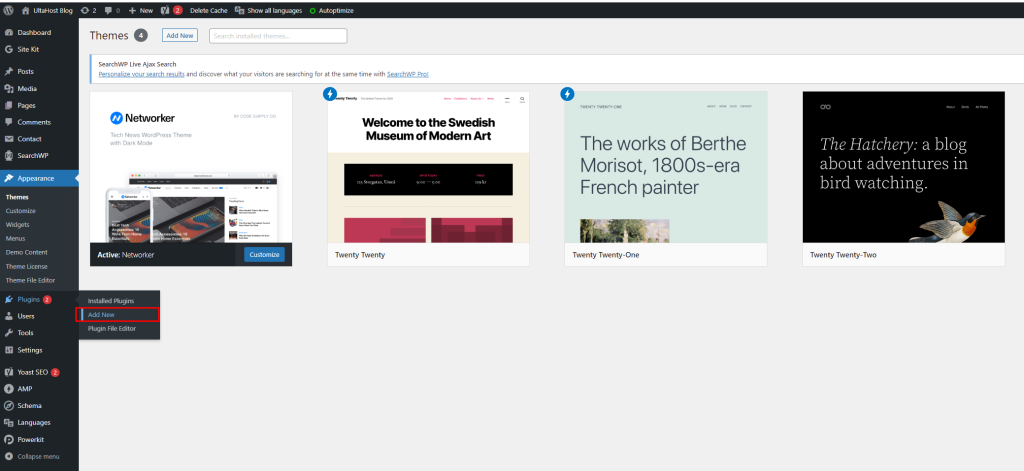
3. Auf der Seite „Neues Plugin hinzufügen“ klickst du auf die Option „Plugin hochladen“. Als Referenz dient das folgende Bild.
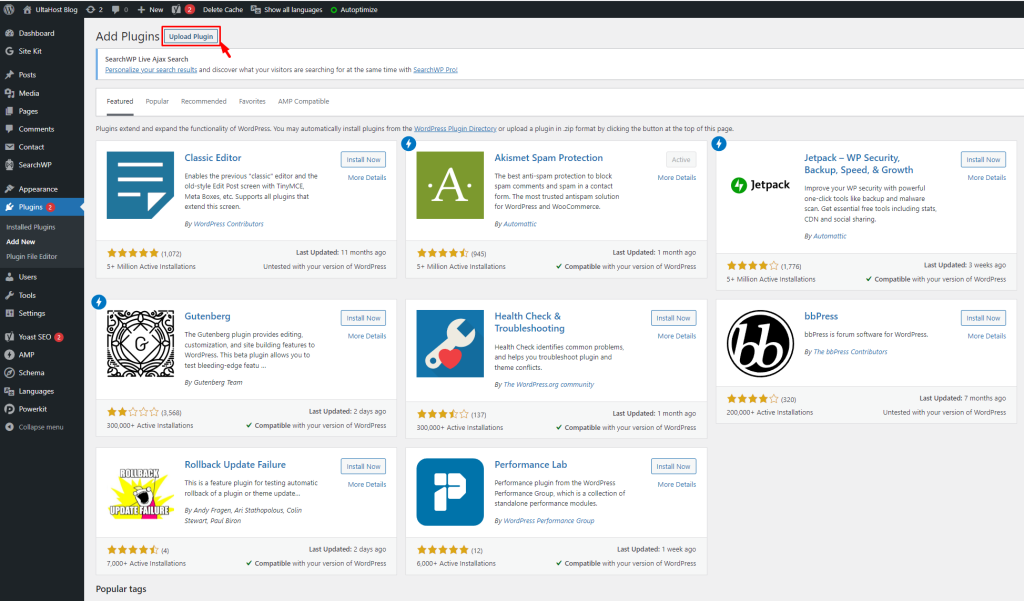
4. Wähle auf der Seite „Plugin hochladen“ die Option „Datei auswählen“. Wähle nun die Envato Market Zip-Datei aus, die du gerade heruntergeladen hast, oder ziehe sie per Drag & Drop. Nachdem du die Datei ausgewählt hast, klicke auf die Schaltfläche „Jetzt installieren“. Zur Veranschaulichung siehe das Bild unten.
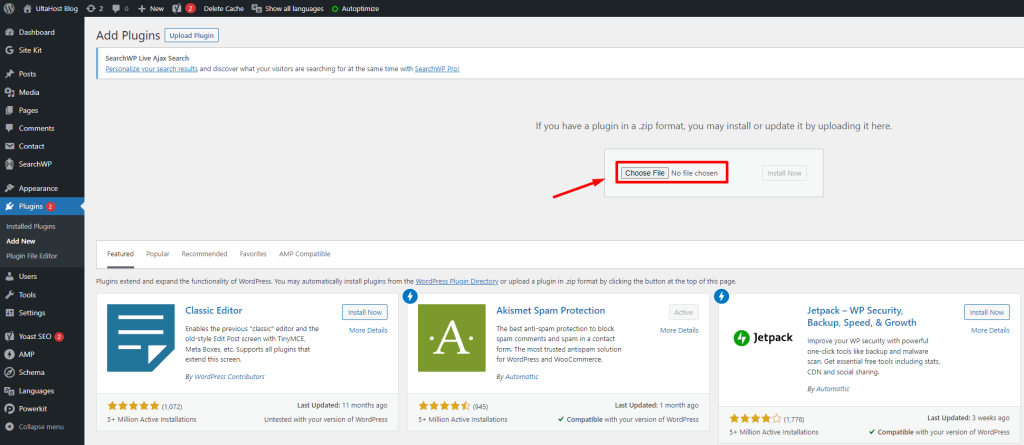
Du solltest jetzt die Meldung sehen, dass das Plugin erfolgreich installiert wurde. Als Referenz dient das folgende Bild.
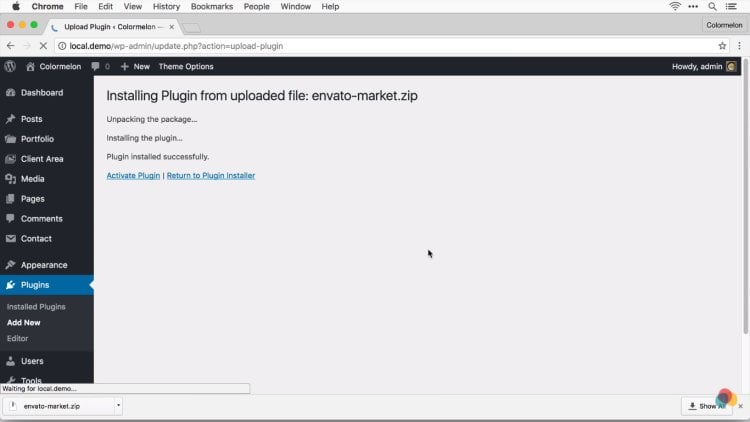
5. Auf derselben Seite, auf der du die Meldung über die erfolgreiche Installation des Plugins erhalten hast, siehst du einen blauen Link mit der Aufschrift „Plugin aktivieren“. Klicke auf diesen Link. Zur Veranschaulichung siehst du das folgende Bild.
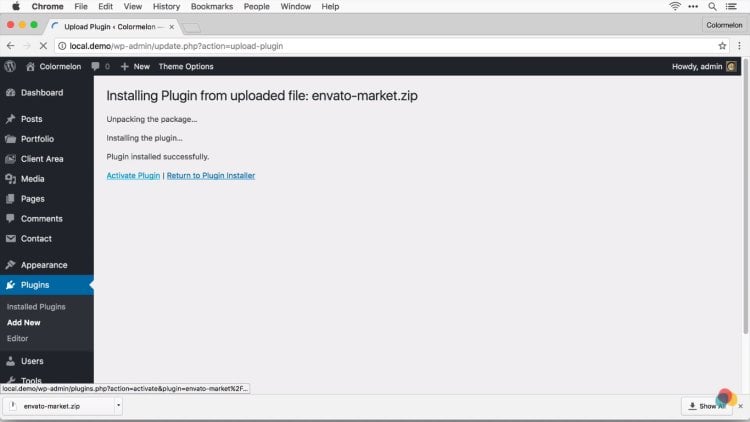
6. Du wirst auf die Seite „Installierte Plugins“ weitergeleitet, wo du Envato Market in der Liste der installierten Plugins sehen solltest. Wenn du Envato Market nicht in der Liste der Plugins findest, wiederhole die Schritte 1-5. In der Seitenleiste siehst du einen Reiter mit der Aufschrift „Envato Market“. Klicke auf diesen Reiter in der WordPress-Seitenleiste. Die Abbildung zeigt dir das folgende Beispiel.
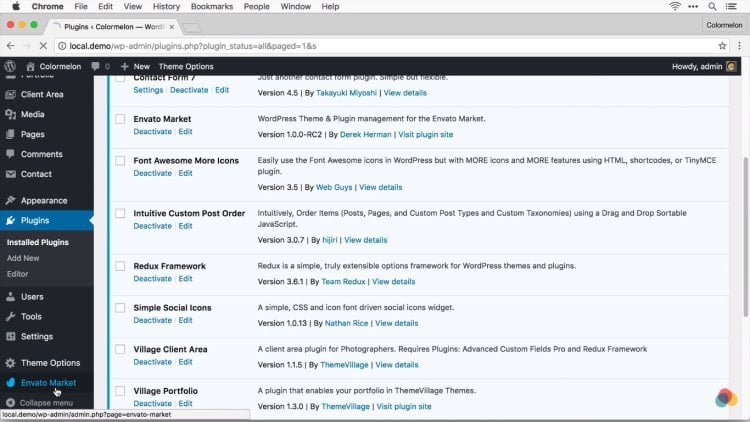
Du solltest die Envato Market Plugin-Seite sehen können. Siehe dazu das Bild unten. Deine Seite kann sich von meiner unterscheiden, weil ich bereits ein ThemeForest Design installiert habe.
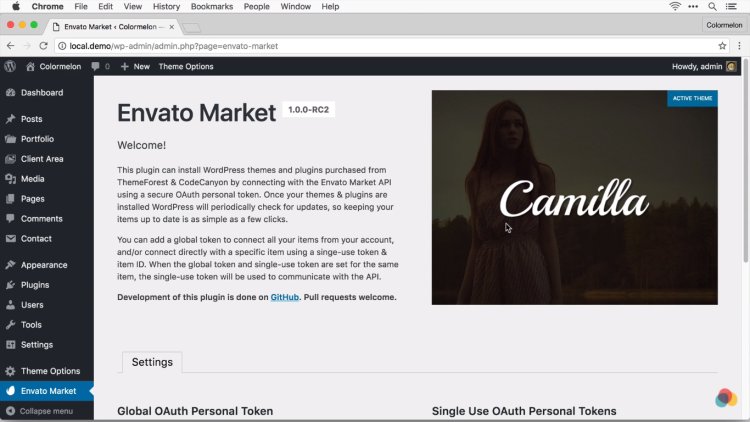
7. Um das Envato Market Design vollständig zu aktivieren, müssen wir ein persönliches Global OAuth-Token erstellen. Scrolle auf der Envato Market Plugin-Seite nach unten zum Abschnitt „Einstellungen“ und klicke auf den blauen Link, der dich zur Erstellung eines persönlichen Tokens führt.
8. Du wirst auf die Anmeldeseite von Envato Market weitergeleitet. Melde dich an, wenn du bereits ein Konto hast, oder registriere dich für ein neues Konto, wenn du noch keins hast..
9. Nachdem du dich erfolgreich beim Envato Market angemeldet hast, wirst du zur Seite „Token erstellen“ weitergeleitet. Du wirst gebeten, deinem Token einen aussagekräftigen Namen zu geben. Als Referenz dient das folgende Bild.
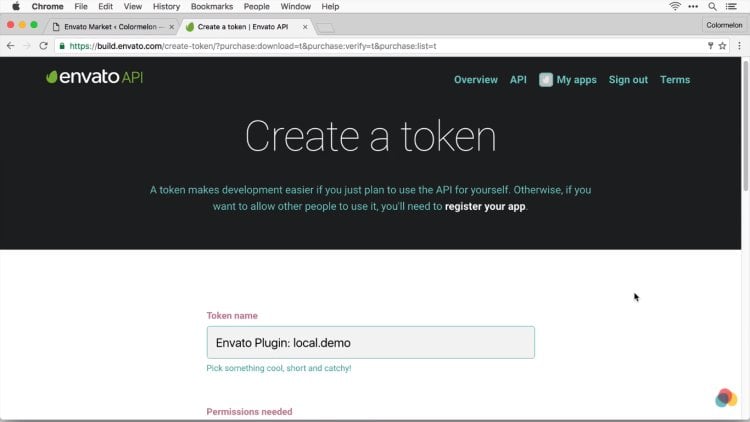
Nachdem du deinen Token benannt hast, stimmst du den Allgemeinen Geschäftsbedingungen zu (du solltest sie vorsichtshalber lesen). Klicke jetzt auf die Schaltfläche „Token erstellen“! Zur Veranschaulichung siehe das Bild unten.
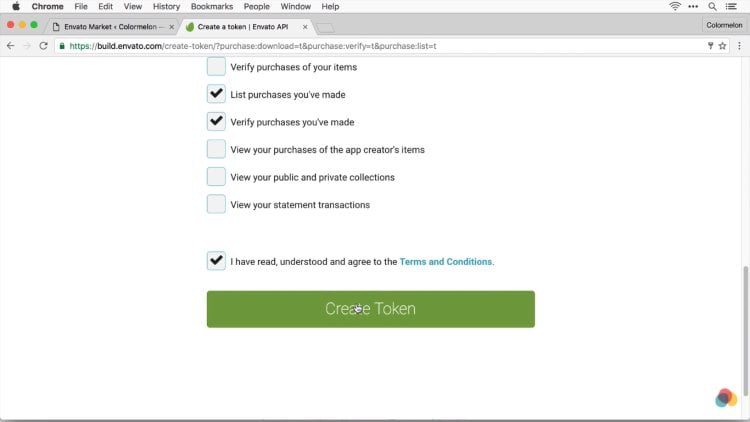
10. Du erhältst eine Nachricht, dass dein Token erfolgreich erstellt wurde. Dein Token wird auf der Seite sichtbar sein. Du musst dieses Token kopieren und an einem anderen Ort aufbewahren, da Envato das Token aus Sicherheitsgründen nicht für dich speichern wird. Nachdem du den Token kopiert hast, klicke auf die Schaltfläche „Woohoo!“ Schaltfläche, um fortzufahren. Zur Veranschaulichung siehst du das folgende Bild.
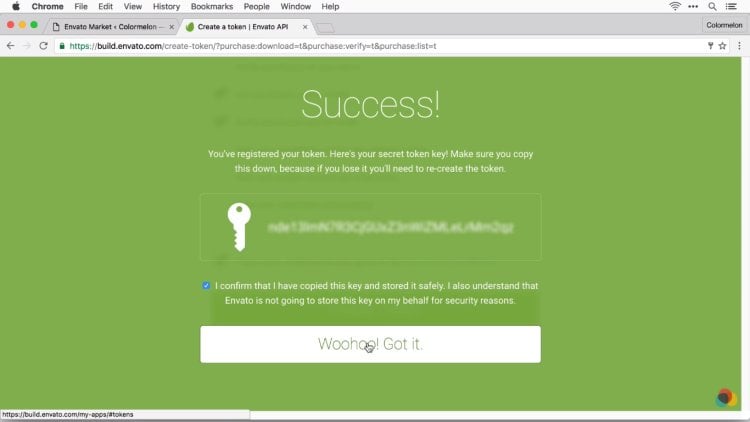
11. Gehe zurück zur Envato Market Seite in deinem WordPress Dashboard. Scrolle ganz nach unten zum Abschnitt Einstellungen. Füge im Feld „Global OAuth Personal Token“ das neu generierte Token ein, das du gerade kopiert hast. Als Referenz dient das folgende Bild.
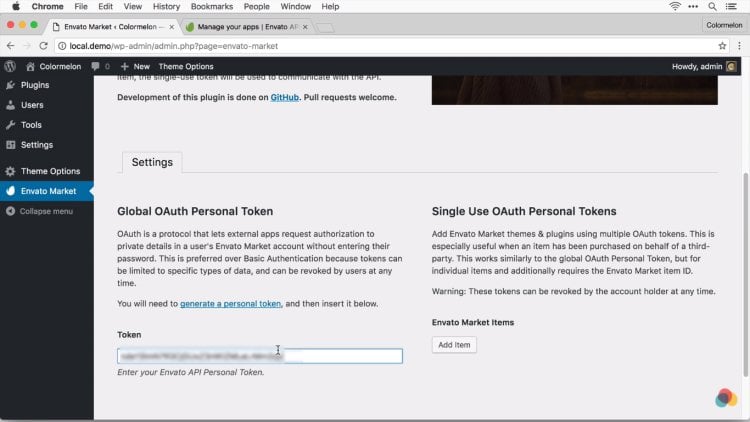
Und das war’s! Jetzt kannst du das Envato Market WordPress Plugin verwenden. Als Bonus zeigen wir dir noch, wie du deine WordPress-Themes automatisch mit ForestTheme aktualisieren kannst.
Im Themenbereich des Envato Market Plugins werden dir zunächst deine installierten Themen angezeigt. Alle Themen, für die ein Update verfügbar ist, sind mit einem orangefarbenen Banner mit der Aufschrift „Update verfügbar“ gekennzeichnet. Klicke auf diesen Text und das Plugin erledigt den Rest für dich. Toll, oder? Zur Veranschaulichung sieh dir das folgende Bild an
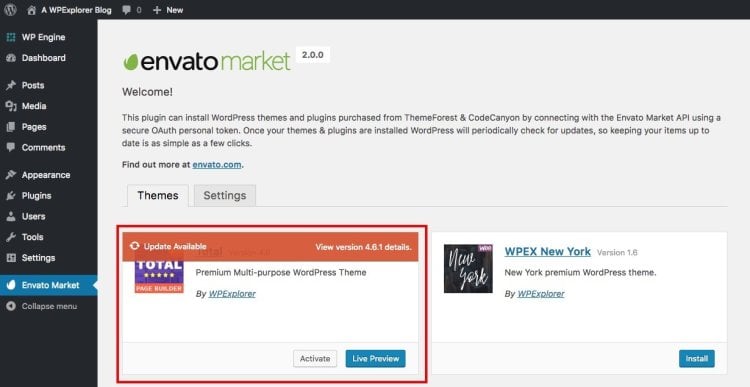
Wir hoffen, du hast diese Anleitung zur Installation des Envato Market-Plugins für WordPress und zur Aktualisierung der ForestTheme-Themen hilfreich gefunden. Wenn du denkst, dass wir etwas übersehen haben, lass es uns bitte in den Kommentaren unten wissen!
Willst du Geld verdienen oder deinen nächsten Nebenjob starten? Dann bist du hier genau richtig! Ultahost bietet Affiliates eine 60%ige Provision für jeden Verkauf, den sie tätigen. Worauf wartest du also noch?? Jetzt anmelden! Du verstehst nicht, was Affiliate Marketing ist? Lies alles darüber hier in unserem Blog und beginne dein Leben zu verändern.